Samsung L310: Дополнительные
Дополнительные : Samsung L310
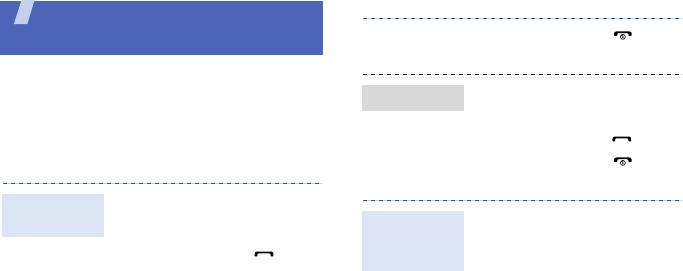
Дополнительные
3. Нажмите клавишу [] для
возможности телефона
завершения вызова.
Функции вызова, использование камеры,
воспроизведение музыкальных композиций, доступ в
1. Чтобы ответить на входящий
Интернет и другие специальные функции
Ответ на вызов
вызов, откройте телефон.
Если телефон уже открыт,
Выполнение вызовов и ответы на
нажмите клавишу [].
вызовы
2. Нажмите клавишу [] для
завершения вызова.
1. В режиме ожидания введите
Выполнение
код зоны и телефонный
Для включения функции громкой
вызова
Использование
номер.
связи во время вызова нажмите
функции
клавишу [
OK
], затем экранную
2. Нажмите клавишу [].
громкой связи
клавишу <
Да
>.
Для регулировки громкости
Чтобы переключиться в обычный
нажимайте клавишу
режим, снова нажмите клавишу
[Громкость].
[
OK
].
17
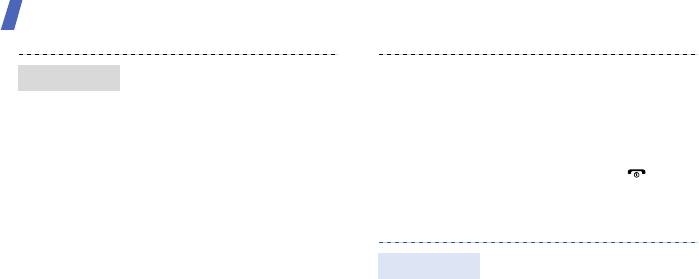
Дополнительные возможности телефона
1. Вызовите второго участника
• Чтобы закончить разговор
Конференция
во время звонка.
с одним из участников,
нажмите программную
Первый вызов будет
переведен в режим
клавишу <
Опции
> и
выберите пункт
Удалить
.
удержания.
5. Для завершения конференции
2. Нажмите программную
клавишу <
Опции
> и выберите
нажмите клавишу [].
пункт
Объединить
.
3. Для добавления других
Использование камеры
участников повторите шаги 1
и 2.
1. В режиме ожидания нажмите
4. Во время конференции
Фотосъемка
программную клавишу
• Для частного разговора с
<
Меню
> и выберите пункт
одним из участников
Камера
для включения
нажмите программную
камеры.
клавишу <
Опции
> и
2. Направьте камеру на объект
выберите пункт
съемки и настройте
Разделить
.
изображение.
18
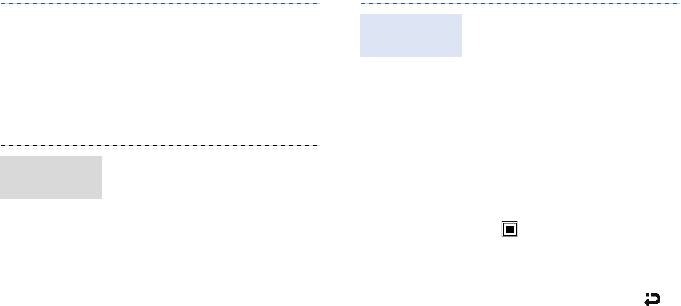
3. Чтобы сделать снимок,
1. В режиме ожидания нажмите
Съемка
нажмите клавишу [
OK
].
программную клавишу
видеоклипа
Фотография будет сохранена
<
Меню
> и выберите пункт
автоматически.
Камера
для включения
камеры.
4. Для съемки другого кадра
нажмите программную
2. Нажмите клавишу [
1
] для
клавишу <
Назад
>.
перехода в режим записи
видеороликов.
3. Чтобы начать запись, нажмите
1. В режиме ожидания нажмите
Просмотр
клавишу [
OK
].
программную клавишу
фотографий
<
Меню
> и выберите пункт
4. Для остановки записи
Мои файлы
→
Картинки
→
используйте клавиши [
OK
] или
Мои фотографии
.
<>. Видеоклип сохраняется
автоматически.
2. Выберите нужную
фотографию.
5. Для съемки следующего
видеоклипа нажмите
программную клавишу <>.
19
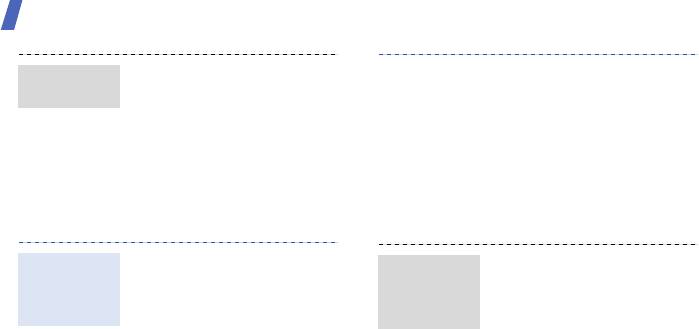
Дополнительные возможности телефона
1. В режиме ожидания нажмите
• Загрузка с компьютера с
Просмотр
программную клавишу
помощью дополнительной
видеоклипа
<
Меню
> и выберите пункт
программы Samsung PC
Мои файлы
→
Видео
→
Studio. См. руководство
Мои видеоклипы
.
пользователя Samsung PC
Studio.
2. Выберите нужный
• Получение данных через
видеоклип.
Bluetooth.
• Копирование на карту памяти.
Воспроизведение музыки
См. следующий раздел.
Существуют следующие
1. Вставьте карту памяти в
Загрузка
Копирование
способы копирования
телефон.
музыкальных
музыкальных
музыкальных файлов в
файлов в
файлов на
2. В режиме ожидания нажмите
телефон.
телефон
карту памяти
программную клавишу <
Меню
>
• Загрузка с помощью
и выберите пункт
Настройки
→
беспроводного подключения
Телефон
→
Настройки USB
→
к Интернету.
Съемный диск
.
20

3. Подключите телефон к
1. В режиме ожидания нажмите
Создание
компьютеру, используя
программную клавишу
списка
дополнительный кабель для
<
Меню
> и выберите пункт
воспроиз-
обмена данными с ПК.
Музыка
.
ведения
4. Когда на экране компьютера
2. Нажмите программную
появится всплывающее окно,
клавишу <
Опции
> и выберите
выберите команду
Открыть
пункт
Добавить музыку
→
папку для просмотра
выберите тип памяти.
файлов
.
3. Нажмите клавишу [
OK
], чтобы
5. Скопируйте файлы с
выбрать нужные файлы, а
компьютера на карту памяти.
затем нажмите программную
клавишу <
Добав.
>.
6. Когда файлы будут
скопированы, отсоедините
телефон от компьютера.
21
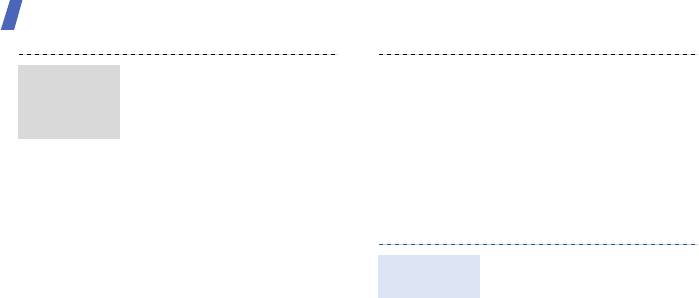
Дополнительные возможности телефона
1. На экране проигрывателя
• Вверх. Открытие списка
Воспроиз-
музыки нажмите клавишу [
OK
].
воспроизведения.
ведение
• Громкость. Регулировка
музыкальных
2. При воспроизведении
громкости.
файлов
пользуйтесь следующими
клавишами.
3. Для остановки
•
OK
. Приостановка или
воспроизведения нажмите
продолжение
клавишу [Вниз].
воспроизведения.
• Влево. Возврат к
Прослушивание FM-радио
предыдущему файлу. Для
прокрутки файла назад
нажмите и удерживайте
1. Подключите телефонную
Прослушивание
данную клавишу.
гарнитуру к
радио
• Вправо. Переход к
многофункциональному
следующему файлу. Для
разъему телефона.
прокрутки файла вперед
2. В режиме ожидания нажмите
нажмите и удерживайте
программную клавишу <
Меню
>
данную клавишу.
и выберите пункт
FM-радио
.
22

3. Нажмите клавишу [
OK
], чтобы
Автонастройка
Сохранение
включить радио.
радиостанций
1. На экране FM-радио нажмите
4. При первом включении FM-
программную клавишу
радио нажмите программную
<
Опции
> и выберите пункт
клавишу <
Да
>, чтобы
Автонастройка
.
включить автоматическую
2. Для подтверждения нажмите
настройку.
программную клавишу <
Да
>.
Принимаемые радиостанции
Принимаемые радиостанции
сохраняются автоматически.
сохраняются автоматически.
5. С помощью клавиши [Влево]
Настройка вручную
или [Вправо] найдите нужную
1. В режиме радио выбор
радиостанцию.
радиостанций
Для выбора радиостанции,
осуществляется клавишами
сохраненной в памяти
[Влево] и [Вправо].
телефона, используйте
2. Нажмите программную
клавиши [Вверх] и [Вниз].
клавишу <
Опции
> и выберите
6. Нажмите клавишу [
OK
], чтобы
команду
Добавить в
выключить радио.
избранное
.
23
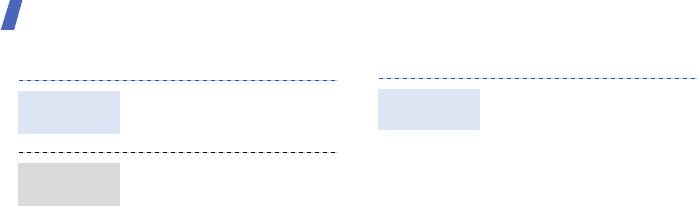
Дополнительные возможности телефона
Доступ в Интернет Приложение Content Explorer
Встроенное приложение Content
В режиме ожидания нажмите
Content
Запуск веб-
Explorer предоставляет вам
клавишу [
OK
] и выберите пункт
1
Explorer
браузера
возможность скачивать на свой
Домашняя страница.
телефон популярные мелодии,
звуки, картинки, JAVA-игры и
• Для прокрутки страницы в
Просмотр
использовать дополнительные
браузере воспользуйтесь
веб-страниц
сервисы, предоставленные
клавишами [Вверх] и [Вниз].
Samsung Fun Club.
• Для выбора элемента
Чтобы запустить Content Explorer,
нажимайте клавишу [
OK
].
в режиме ожидания нажмите
• Чтобы вернуться к
клавишу [
OK
] и выберите пункт
предыдущей странице,
Content Explorer
.
нажмите программную
2
Основные разделы
:
клавишу <
Назад
>.
1. Музыка MP3
• Чтобы открыть меню браузера,
нажмите программную
2. Игры
клавишу <
Опции
>.
3. Развлечения
24
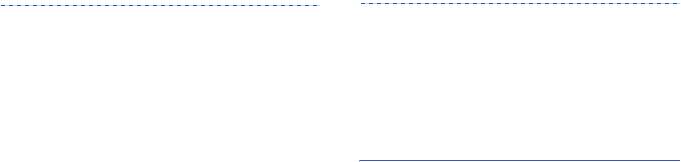
5. Откройте Корзину, для этого
4. Скринсейверы
нажмите [
OK
] в главном меню
5. Знакомства
Content Explorer и выберите
3
Покупка контента
:
пункт
Корзина
, выберите
1. Выберите понравившийся
заказанный элемент для
элемент (картинку, мелодию,
загрузки. Content Explorer
игру и т.п.).
сохранит файл в меню
Мои
файлы
вашего телефона.
2. Выберите пункт
Скачать
в
меню опций.
3. Ознакомьтесь с информацией
1. Приложение доступно только в Российской
о платном медиаконтенте и
Федерации.
нажмите программную
2. Разделы также содержат бесплатные каталоги музыки,
клавишу
Скачать
еще раз.
игр и картинок.
3. Перед заказом платного контента, пожалуйста,
4. Ваш заказ будет автоматически
ознакомьтесь с условиями и ценами в разделе
доставлен в Корзину. Если
Условия и цены. Для этого нажмите клавишу [OK] в
Content Explorer не запущен, то
главном меню Content Explorer и выберите пункт
телефон предложит запустить
Условия и цены.
приложение, чтобы загрузить
заказанный элемент.
25
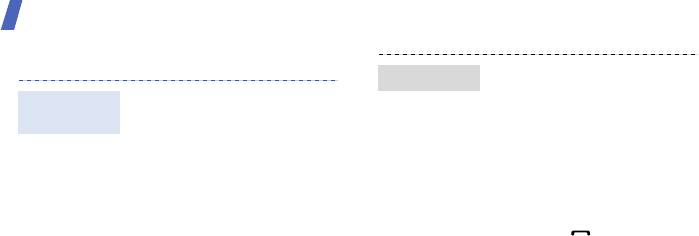
Дополнительные возможности телефона
Использование телефонной книги
1. В режиме ожидания нажмите
Поиск контакта
программную клавишу
1. В режиме ожидания введите
Добавление
<
Контакты
>.
номер телефона.
контакта
2. Введите несколько первых
2. Нажмите программную
букв имени, которое
клавишу <
Опции
> и выберите
требуется найти.
пункт
Сохранить
→
укажите
3. Выберите контакт.
область памяти
→
Создать
.
4. Прокрутите список до
3. Выберите пункт
Телефон
и
нужного номера и нажмите
укажите тип телефонного
клавишу [] для набора
номера.
номера или
клавишу
[
OK
] для
4. Укажите сведения о контакте.
изменения сведений о
5. Чтобы сохранить контакт,
контакте.
нажмите клавишу [
OK
] или
программную клавишу
<
Сохран.
>.
26

Отправка сообщений
1. В режиме ожидания нажмите
Отправка MMS
программную клавишу
1. В режиме ожидания нажмите
Отправка SMS
<
Меню
> и выберите пункт
программную клавишу
Сообщения
→
Создать
→
<
Меню
> и выберите пункт
MMS
.
Сообщения
→
Создать
→
2. Выберите пункт
Тема
.
SMS
.
3. Введите тему сообщения и
2. Введите текст сообщения.
нажмите клавишу [
OK
].
3. Нажмите программную
4. Для добавления изображения
клавишу <
Опции
> и
или видеоклипа выберите
выберите пункт
Сохранить
пункт
Картинка или видео
и
и отправить
или
добавьте изображение или
Отправить
.
видеоклип.
4. Введите номера
5. Выберите пункт
Музыка или
получателей.
звук
и добавьте музыкальный
5. Нажмите клавишу [
OK
],
или звуковой файл.
чтобы отправить сообщение.
6. Выберите пункт
Текст
.
27
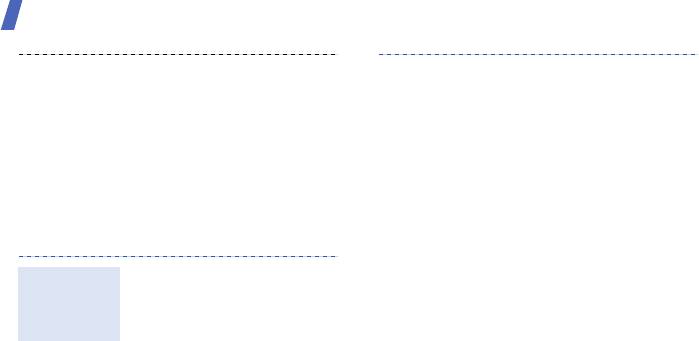
Дополнительные возможности телефона
7. Введите текст сообщения и
3. Введите тему сообщения и
нажмите клавишу [
OK
].
нажмите клавишу [
OK
].
8. Нажмите программную
4. Выберите пункт
Сообщение
.
клавишу <
Опции
> и выберите
5. Введите текст сообщения и
пункт
Отправить
.
нажмите клавишу [
OK
].
9. Введите номера или адреса
6. Выберите пункт
Вложение
.
электронной почты
7. Добавьте изображения,
получателей.
видеоклипы, музыкальные
10.Нажмите клавишу [
OK
], чтобы
файлы или документы.
отправить сообщение.
8. Нажмите программную
клавишу <
Опции
> и выберите
1. В режиме ожидания нажмите
пункт
Отправить
.
Отправка
программную клавишу
сообщения по
9. Введите адреса электронной
<
Меню
> и выберите пункт
электронной
почты.
Сообщения
→
Создать
→
почте
.
10.Чтобы отправить сообщение,
нажмите клавишу [
OK
].
2. Выберите пункт
Тема
.
28
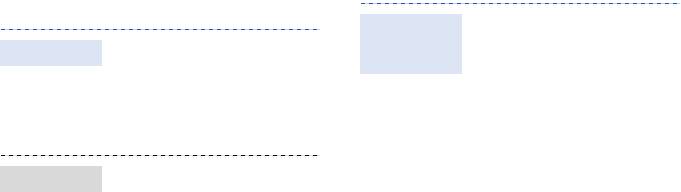
Просмотр сообщений
1. В режиме ожидания нажмите
Просмотр
программную клавишу
сообщений
1. В режиме ожидания нажмите
Просмотр SMS
<
Меню
> и выберите пункт
программную клавишу
Сообщения
→
Мои
<
Меню
> и выберите пункт
сообщения
→
Сообщения
→
Мои
сообщения
.
сообщения
→
Входящие
.
2. Выберите пункт
Проверить
2. Выберите SMS сообщение.
почту
.
3. Выберите электронное
1. В режиме ожидания нажмите
письмо или заголовок.
Просмотр MMS
программную клавишу
4. Если был выбран заголовок,
<
Меню
> и выберите пункт
нажмите программную
Сообщения
→
Мои
клавишу <
Опции
> и выберите
сообщения
→
Входящие
.
команду
Загрузить
, чтобы
2. Выберите MMS сообщение.
просмотреть текст письма.
29
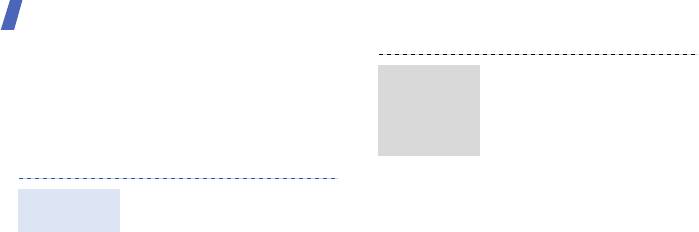
Дополнительные возможности телефона
Использование Bluetooth
1. В режиме ожидания нажмите
Телефон поддерживает технологию Bluetooth,
Поиск
программную клавишу
которая позволяет устанавливать беспроводные
устройств
<
Меню
>
и выберите пункт
соединения с другими устройствами Bluetooth,
Bluetooth и
Приложения
→
Bluetooth
→
обмениваться с ними данными, использовать
соединение с
Мои устройства
→
Новый
устройство громкой связи, а также управлять
ними
поиск
.
телефоном на расстоянии.
2. Выберите устройство.
1. В режиме ожидания нажмите
3. Введите PIN-код Bluetooth
Включение
программную клавишу
телефона или другого
Bluetooth
<
Меню
> и выберите пункт
устройства (если устройство
Приложения
→
Bluetooth
→
имеет PIN-код) и нажмите
Активация
→
Включено
.
программную клавишу <
Да
>.
Когда владелец другого
2. Выберите пункт
Видимость
устройства введет тот же код,
телефона
→
Включено
,
соединение будет завершено.
чтобы предоставить доступ к
телефону для других
устройств.
30
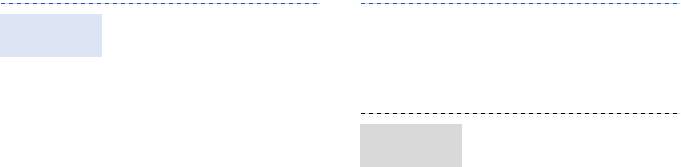
1. Запустите приложение
5. Найдите и выберите
Отправка
Телефонная книга
,
Мои
устройство.
данных
файлы
,
Календарь
или
6. При необходимости введите
Напоминания
.
PIN-код Bluetooth и нажмите
2. Выберите элемент для
программную клавишу <
Да
>.
отправки.
3. Нажмите программную
1. При необходимости введите
Получение
клавишу <
Опции
> и выберите
PIN-код Bluetooth и нажмите
данных
пункт меню
Отправить
по
→
программную клавишу <
Да
>.
Bluetooth
.
2. Нажмите программную
4. Чтобы передать запись
клавишу <
Да
>, чтобы
телефонной книги, выберите
подтвердить свой выбор.
данные, которые нужно
отправить.
31



